Можете ли да заключвате приложения в iPhone? Да! Дълго време нямаше начин да заключвате приложения в iOS. В последните актуализации обаче беше добавена нова функция, която ви позволява да използвате Face ID, за да заключите дадено приложение. Ето как да заключвате приложения на iPhone.
Защо ще ви хареса този съвет:
- Предотвратете достъпа на други хора до приложения с лична информация.
- Защитете приложения, които нямат опция за вход с Face ID.
Как да заключите приложенията на iPhone
Системни изисквания
Този съвет работи на iPhone с iOS 18 или по-нова версия. Научете как да актуализирате до най-новата версия на iOS.
Ако имате конкретно приложение, до което не искате други хора да имат достъп, ако се сдобият с телефона ви, можете да заключите приложението с Face ID. Когато направите това, отварянето на приложението ще изисква сканиране на лицето ви, за да го отворите. Имайте предвид обаче, че ако Face ID не успее, ще се върнете към паролата на устройството. Ето как да поставите парола на приложенията:
 Открийте скритите функции на вашия iPhoneПолучавайте ежедневни съвети (с екранни снимки и ясни инструкции), за да можете да овладеете своя iPhone само за една минута на ден.
Открийте скритите функции на вашия iPhoneПолучавайте ежедневни съвети (с екранни снимки и ясни инструкции), за да можете да овладеете своя iPhone само за една минута на ден.
- Намерете приложението, което искате да заключите, и дълго натиснете върху него.
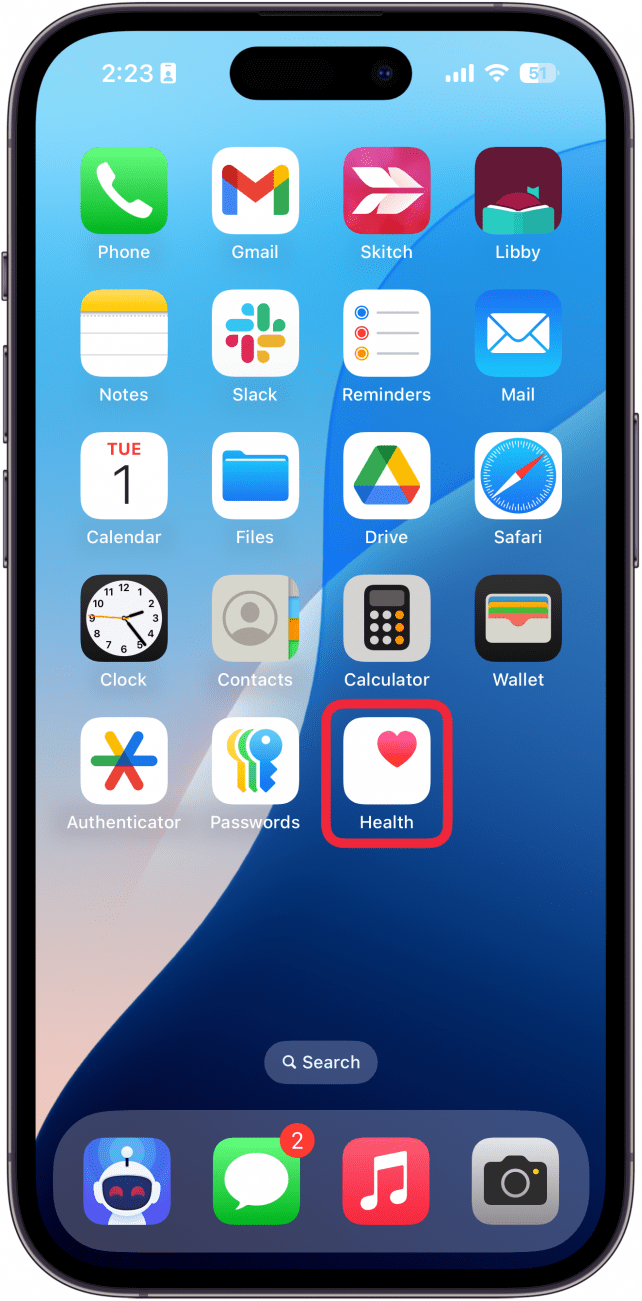
- Когато се появи менюто, изберете Изискване на Face ID.
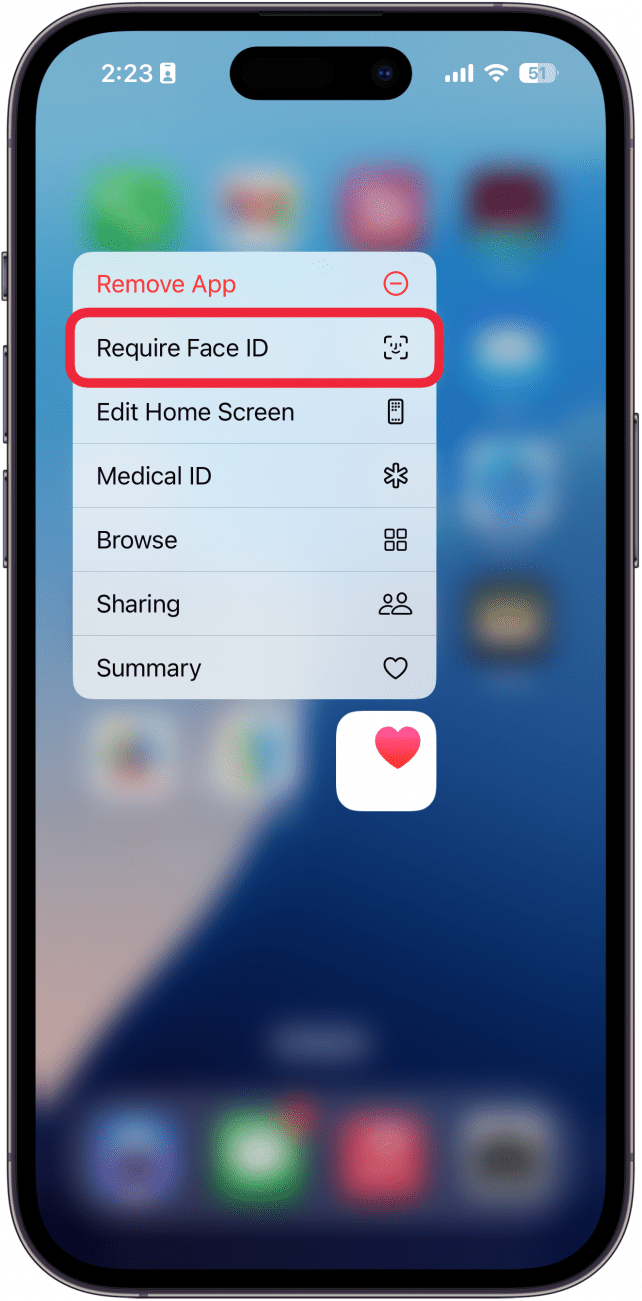
- Натиснете Изисква Face ID.
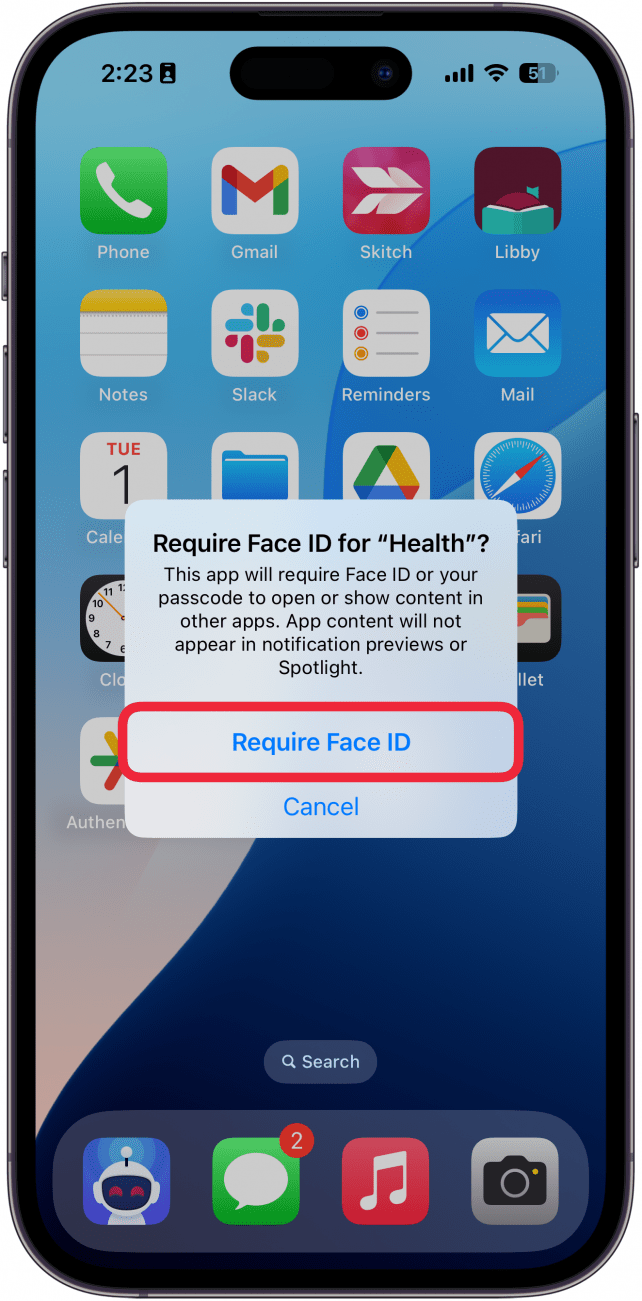
- Face ID ще сканира лицето ви.
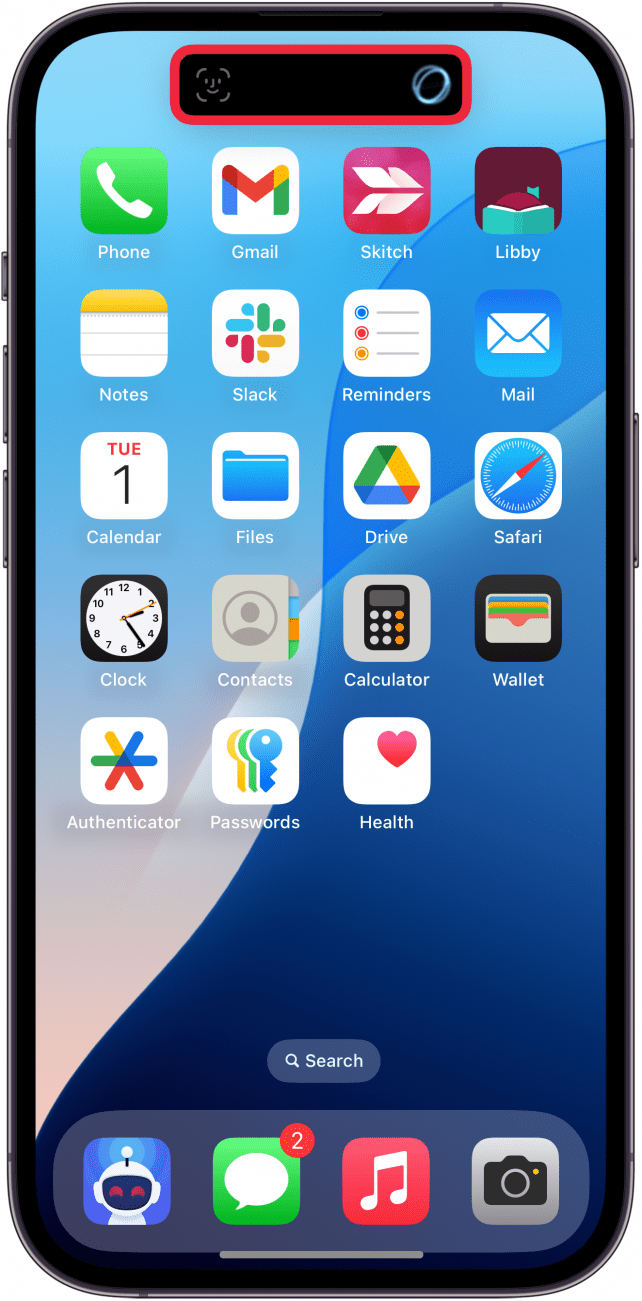
- Когато отворите приложението, на цял екран ще се появи размазано изображение, което ще ви информира, че за отварянето на приложението се изисква Face ID.
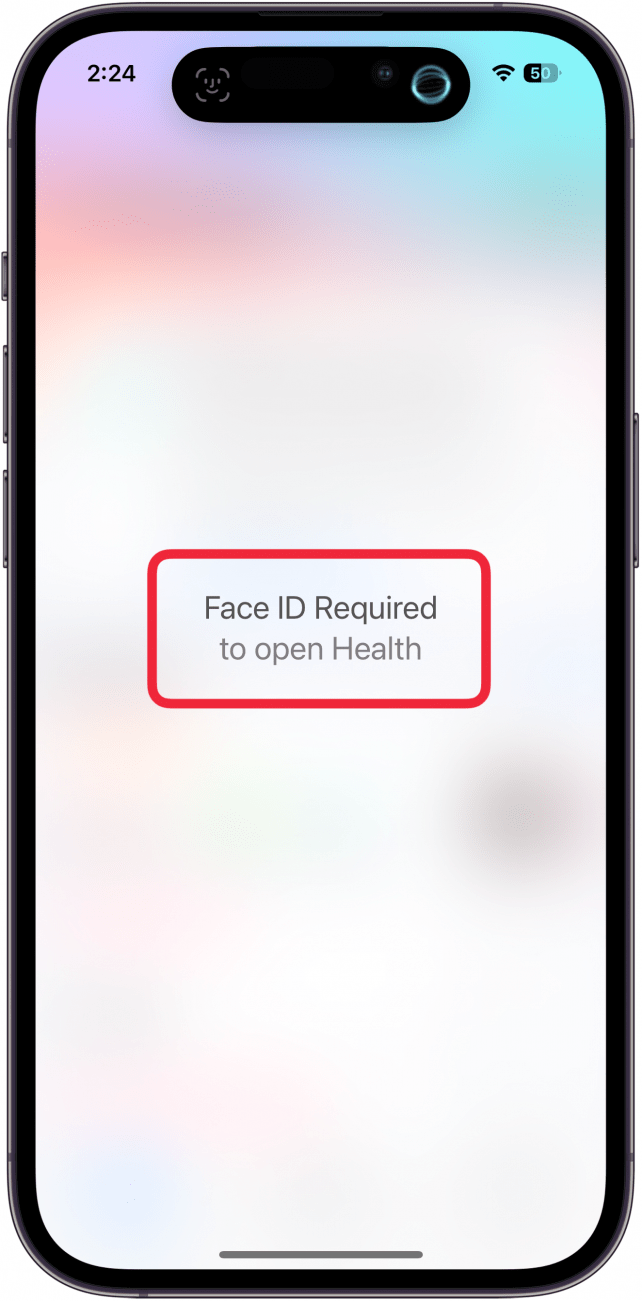
- Ако Face ID не успее да се справи, можете да докоснете Try Face ID Again.
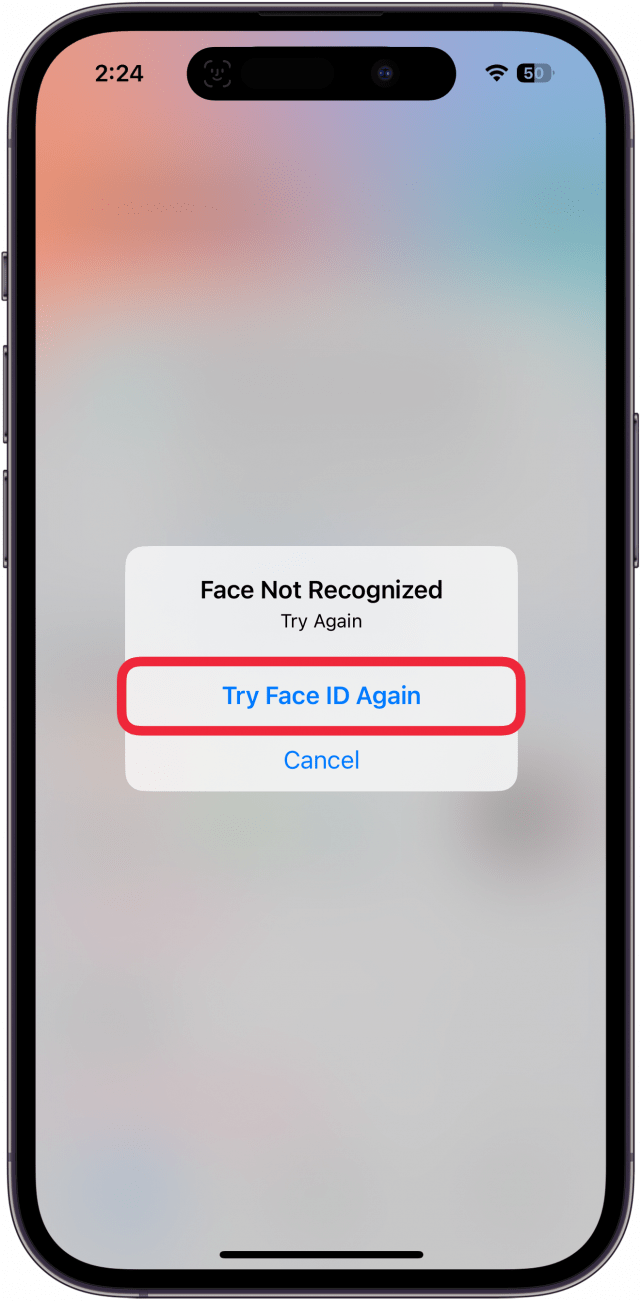
- Ако Face ID не успее за втори път, можете да изберете Въвеждане на парола, за да отключите приложението с паролата на iPhone.
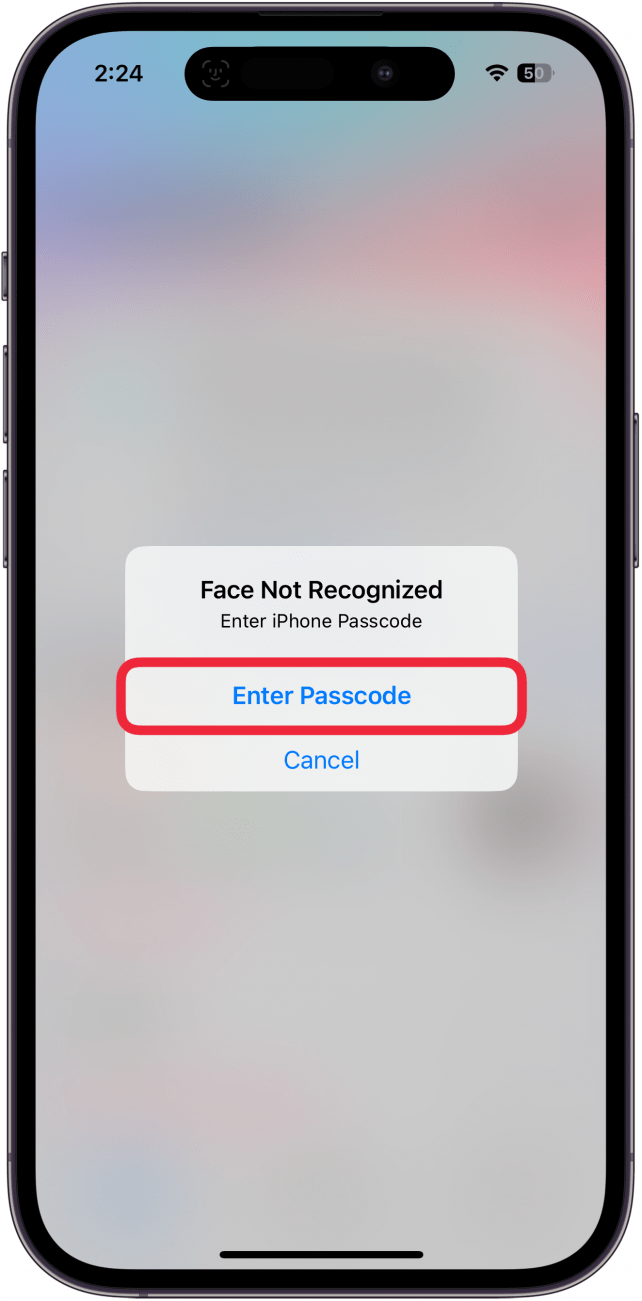
Това е начинът за заключване на приложение в iPhone. Сега можете да предпазите приложенията си от любопитни очи. След това разберете как да активирате Face ID за частни табове в Safari.
Още за Face ID
- Използване на Face ID за влизане в приложения
- Ускоряване на Face ID в iPhone
- Използване на Face ID за извършване на покупки в iPhone
